Docker网络原理
当我们用ip addr命令查看服务器内部网络地址时,可以发现三个地址:
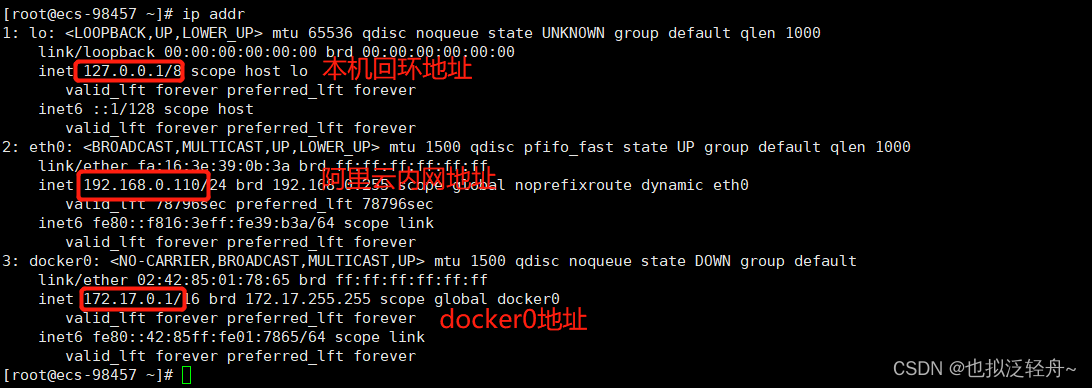
[root@ecs-98457 ~]# docker run -d -P --name tomcat01 tomcat
Unable to find image 'tomcat:latest' locally
latest: Pulling from library/tomcat
dbba69284b27: Pull complete
9baf437a1bad: Pull complete
6ade5c59e324: Pull complete
b19a994f6d4c: Pull complete
43c0aceedb57: Pull complete
24e7c71ec633: Pull complete
612cf131e488: Pull complete
dc655e69dd90: Pull complete
efe57b7441f6: Pull complete
8db51a0119f4: Pull complete
Digest: sha256:263f93ac29cb2dbba4275a4e647b448cb39a66334a6340b94da8bf13bde770aa
Status: Downloaded newer image for tomcat:latest
1c2ff81d2e3f14b7088a6be103063d08d0bc6b97d5a6008bd612d11744df5b15
[root@ecs-98457 ~]# ip addr
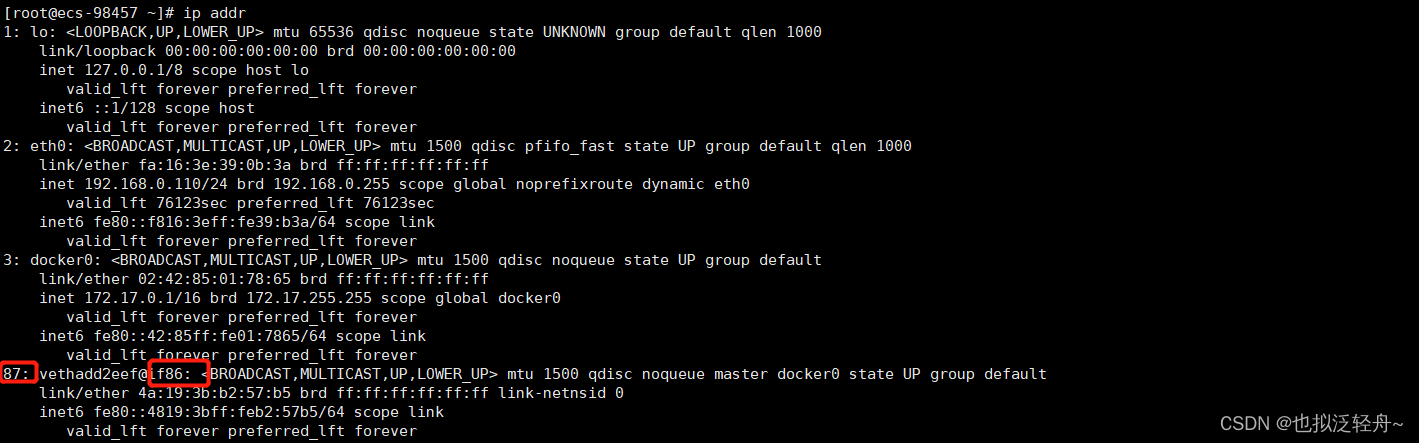
[root@ecs-98457 ~]# docker exec -it tomcat01 ip addr
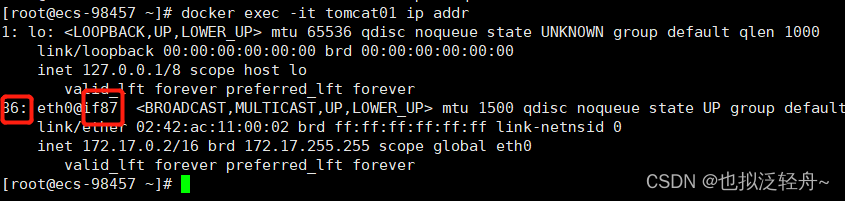
我们发现主机上新增的网络和容器的网络是对应的 在主机上可以直接ping通容器
[root@ecs-98457 ~]# ping 172.17.0.2
PING 172.17.0.2 (172.17.0.2) 56(84) bytes of data.
64 bytes from 172.17.0.2: icmp_seq=1 ttl=64 time=0.045 ms
64 bytes from 172.17.0.2: icmp_seq=2 ttl=64 time=0.044 ms
64 bytes from 172.17.0.2: icmp_seq=3 ttl=64 time=0.046 ms
64 bytes from 172.17.0.2: icmp_seq=4 ttl=64 time=0.045 ms
64 bytes from 172.17.0.2: icmp_seq=5 ttl=64 time=0.045 ms
64 bytes from 172.17.0.2: icmp_seq=6 ttl=64 time=0.057 ms
64 bytes from 172.17.0.2: icmp_seq=7 ttl=64 time=0.045 ms
64 bytes from 172.17.0.2: icmp_seq=8 ttl=64 time=0.047 ms
64 bytes from 172.17.0.2: icmp_seq=9 ttl=64 time=0.045 ms
^C
--- 172.17.0.2 ping statistics ---
9 packets transmitted, 9 received, 0% packet loss, time 7999ms
rtt min/avg/max/mdev = 0.044/0.046/0.057/0.008 ms
[root@ecs-98457 ~]#
接着我们启动tomcat02
[root@ecs-98457 ~]# docker run -d -P --name tomcat02 tomcat
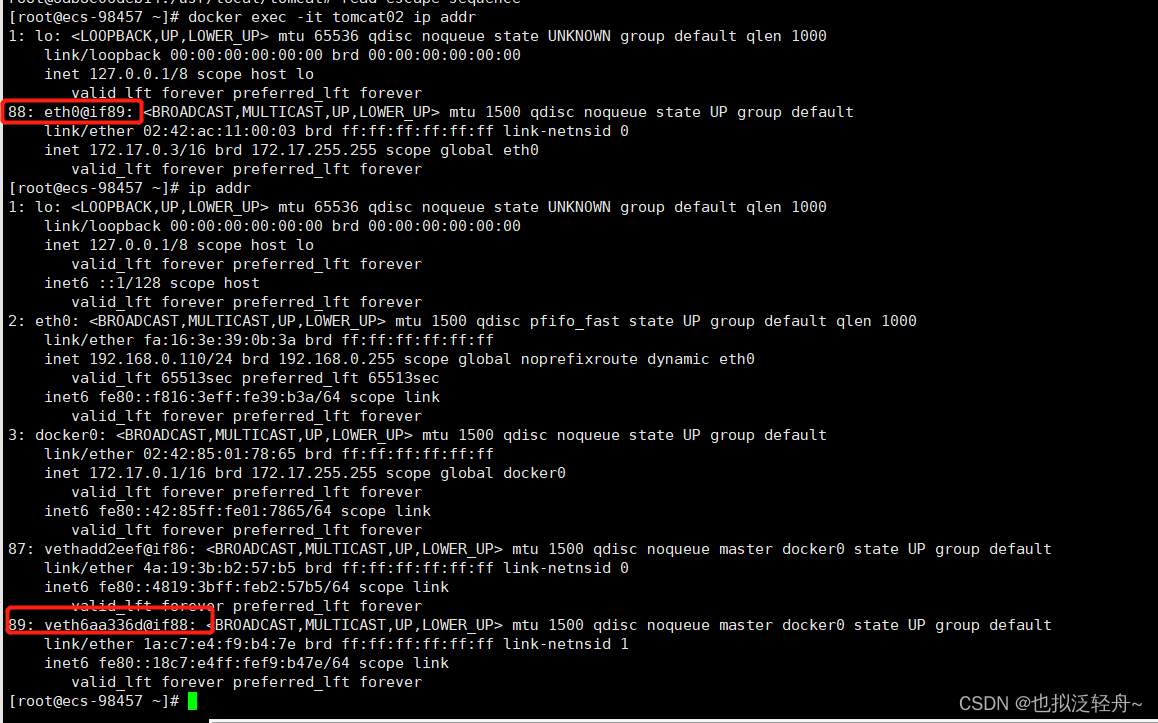
我们发现每次新增的网络地址都是一对一对的88/89 86/87,这就是evth-pair技术,就是一对虚拟设备接口,成对出现,一段连着协议,一段彼此相连;容器内的88连接了主机的89,容器内的86连接了主机的87;
evth-pair充当了一个桥梁,实现了主机可以ping通容器内部ip地址,用于连接各种虚拟网络设备
那么 tomcar01和tomcat02 这两个容器能否ping通呢?当然是可以的,因为两个容器内的ip地址都桥接了主机相应的ip地址,都与docker0地址处于同一网段,因此可以ping通
# tomcat02 ping tomcat01可以ping通
[root@ecs-98457 ~]# docker exec -it tomcat02 ping 172.17.0.2
PING 172.18.0.2 (172.18.0.2) 56(84) bytes of data.
64 bytes from 172.18.0.2: icmp_seq=1 ttl=64 time=0.127 ms
64 bytes from 172.18.0.2: icmp_seq=2 ttl=64 time=0.109 ms
64 bytes from 172.18.0.2: icmp_seq=3 ttl=64 time=0.100 ms
[root@ecs-98457 ~]# docker exec -it tomcat01 ip addr
OCI runtime exec failed: exec failed: container_linux.go:380: starting container process caused: exec: "ip": executable file not found in $PATH: unknown
[root@ecs-98457 ~]# docker exec -it tomcat01
"docker exec" requires at least 2 arguments.
See 'docker exec --help'.
Usage: docker exec [OPTIONS] CONTAINER COMMAND [ARG...]
Run a command in a running container
解决方案:
依次执行以下命令
①进入容器:docker exec -it tomcat1 /bin/bash
②更新:apt update
apt install -y iproute2
apt-get update
③安装ip命令:apt install net-tools
[root@ecs-98457 ~]# docker exec -it tomcat01 /bin/bash
root@1c2ff81d2e3f:/usr/local/tomcat# apt update
Get:1 http://security.debian.org/debian-security bullseye-security InRelease [44.1 kB]
Hit:2 http://deb.debian.org/debian bullseye InRelease
Get:3 http://deb.debian.org/debian bullseye-updates InRelease [39.4 kB]
Fetched 83.5 kB in 3s (28.4 kB/s)
Reading package lists... Done
Building dependency tree... Done
Reading state information... Done
1 package can be upgraded. Run 'apt list --upgradable' to see it.
root@1c2ff81d2e3f:/usr/local/tomcat# apt install -y iproute2
Reading package lists... Done
Building dependency tree... Done
Reading state information... Done
The following additional packages will be installed:
libatm1 libbpf0 libcap2 libcap2-bin libelf1 libmnl0 libpam-cap libxtables12
Suggested packages:
iproute2-doc
The following NEW packages will be installed:
iproute2 libatm1 libbpf0 libcap2 libcap2-bin libelf1 libmnl0 libpam-cap libxtables12
0 upgraded, 9 newly installed, 0 to remove and 1 not upgraded.
Need to get 1394 kB of archives.
After this operation, 4686 kB of additional disk space will be used.
Get:1 http://deb.debian.org/debian bullseye/main amd64 libelf1 amd64 0.183-1 [165 kB]
Get:2 http://deb.debian.org/debian bullseye/main amd64 libbpf0 amd64 1:0.3-2 [98.3 kB]
Get:3 http://deb.debian.org/debian bullseye/main amd64 libcap2 amd64 1:2.44-1 [23.6 kB]
Get:4 http://deb.debian.org/debian bullseye/main amd64 libmnl0 amd64 1.0.4-3 [12.5 kB]
Get:5 http://deb.debian.org/debian bullseye/main amd64 libxtables12 amd64 1.8.7-1 [45.1 kB]
Get:6 http://deb.debian.org/debian bullseye/main amd64 libcap2-bin amd64 1:2.44-1 [32.6 kB]
Get:7 http://deb.debian.org/debian bullseye/main amd64 iproute2 amd64 5.10.0-4 [930 kB]
Get:8 http://deb.debian.org/debian bullseye/main amd64 libatm1 amd64 1:2.5.1-4 [71.3 kB]
Get:9 http://deb.debian.org/debian bullseye/main amd64 libpam-cap amd64 1:2.44-1 [15.4 kB]
Fetched 1394 kB in 1min 52s (12.4 kB/s)
debconf: delaying package configuration, since apt-utils is not installed
Selecting previously unselected package libelf1:amd64.
(Reading database ... 12729 files and directories currently installed.)
Preparing to unpack .../0-libelf1_0.183-1_amd64.deb ...
Unpacking libelf1:amd64 (0.183-1) ...
Selecting previously unselected package libbpf0:amd64.
Preparing to unpack .../1-libbpf0_1%3a0.3-2_amd64.deb ...
Unpacking libbpf0:amd64 (1:0.3-2) ...
Selecting previously unselected package libcap2:amd64.
Preparing to unpack .../2-libcap2_1%3a2.44-1_amd64.deb ...
Unpacking libcap2:amd64 (1:2.44-1) ...
Selecting previously unselected package libmnl0:amd64.
Preparing to unpack .../3-libmnl0_1.0.4-3_amd64.deb ...
Unpacking libmnl0:amd64 (1.0.4-3) ...
Selecting previously unselected package libxtables12:amd64.
Preparing to unpack .../4-libxtables12_1.8.7-1_amd64.deb ...
Unpacking libxtables12:amd64 (1.8.7-1) ...
Selecting previously unselected package libcap2-bin.
Preparing to unpack .../5-libcap2-bin_1%3a2.44-1_amd64.deb ...
Unpacking libcap2-bin (1:2.44-1) ...
Selecting previously unselected package iproute2.
Preparing to unpack .../6-iproute2_5.10.0-4_amd64.deb ...
Unpacking iproute2 (5.10.0-4) ...
Selecting previously unselected package libatm1:amd64.
Preparing to unpack .../7-libatm1_1%3a2.5.1-4_amd64.deb ...
Unpacking libatm1:amd64 (1:2.5.1-4) ...
Selecting previously unselected package libpam-cap:amd64.
Preparing to unpack .../8-libpam-cap_1%3a2.44-1_amd64.deb ...
Unpacking libpam-cap:amd64 (1:2.44-1) ...
Setting up libatm1:amd64 (1:2.5.1-4) ...
Setting up libcap2:amd64 (1:2.44-1) ...
Setting up libcap2-bin (1:2.44-1) ...
Setting up libmnl0:amd64 (1.0.4-3) ...
Setting up libxtables12:amd64 (1.8.7-1) ...
Setting up libelf1:amd64 (0.183-1) ...
Setting up libpam-cap:amd64 (1:2.44-1) ...
debconf: unable to initialize frontend: Dialog
debconf: (No usable dialog-like program is installed, so the dialog based frontend cannot be used. at /usr/share/perl5/Debconf/FrontEnd/Dialog.pm line 78.)
debconf: falling back to frontend: Readline
Setting up libbpf0:amd64 (1:0.3-2) ...
Setting up iproute2 (5.10.0-4) ...
debconf: unable to initialize frontend: Dialog
debconf: (No usable dialog-like program is installed, so the dialog based frontend cannot be used. at /usr/share/perl5/Debconf/FrontEnd/Dialog.pm line 78.)
debconf: falling back to frontend: Readline
Processing triggers for libc-bin (2.31-13+deb11u3) ...
root@1c2ff81d2e3f:/usr/local/tomcat# apt-get update
Hit:1 http://security.debian.org/debian-security bullseye-security InRelease
Hit:2 http://deb.debian.org/debian bullseye InRelease
Hit:3 http://deb.debian.org/debian bullseye-updates InRelease
Reading package lists... Done
root@1c2ff81d2e3f:/usr/local/tomcat# apt install net-tools
Reading package lists... Done
Building dependency tree... Done
Reading state information... Done
net-tools is already the newest version (1.60+git20181103.0eebece-1).
0 upgraded, 0 newly installed, 0 to remove and 1 not upgraded.
root@1c2ff81d2e3f:/usr/local/tomcat# read escape sequence
[root@ecs-98457 ~]# docker exec -it tomcat01 ip addr
1: lo: <LOOPBACK,UP,LOWER_UP> mtu 65536 qdisc noqueue state UNKNOWN group default qlen 1000
link/loopback 00:00:00:00:00:00 brd 00:00:00:00:00:00
inet 127.0.0.1/8 scope host lo
valid_lft forever preferred_lft forever
86: eth0@if87: <BROADCAST,MULTICAST,UP,LOWER_UP> mtu 1500 qdisc noqueue state UP group default
link/ether 02:42:ac:11:00:02 brd ff:ff:ff:ff:ff:ff link-netnsid 0
inet 172.17.0.2/16 brd 172.17.255.255 scope global eth0
valid_lft forever preferred_lft forever
[root@ecs-98457 ~]#
结论:容器和容器之间是可以互相ping通的
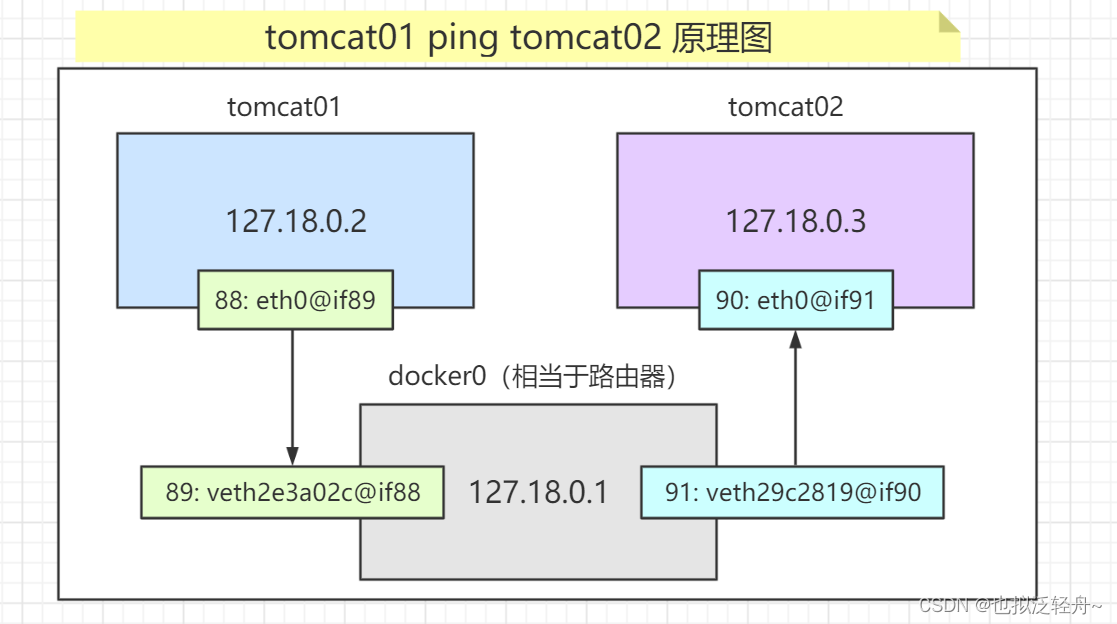
所有的容器不指定网络的情况下,都是通过 docker0路由的,docker会给容器分配一个默认的可用ip
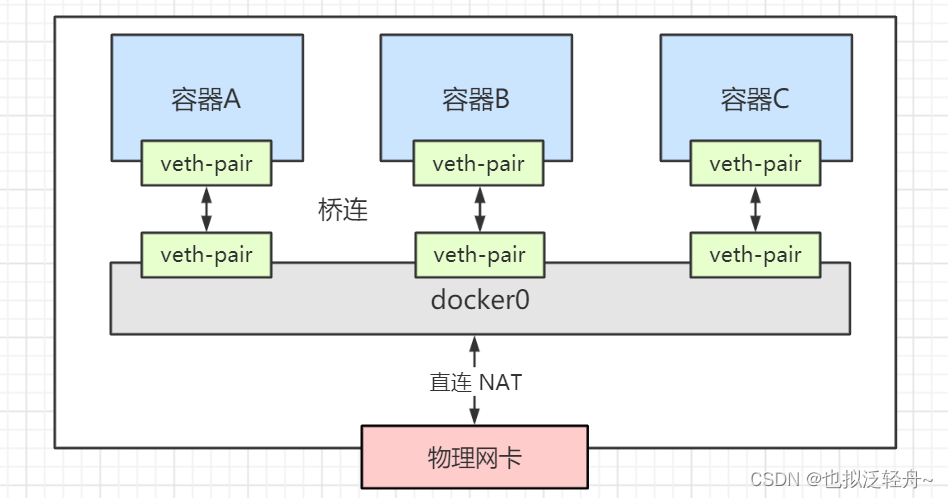
Docker 使用的是Linux的桥接,宿主机中是一个Docker容器的网桥docker0
Docker 中所有的网络接口都是虚拟的,转发效率高,只要容器删除,对应的网桥就删除
容器互联–link
如果我们编写了一个微服务,连接数据库的ip地址变化了,此时数据连接就会断开,服务不可用;如果此时能够通过容器名字连接数据库,就可以解决数据库连接的问题;
如果tomcat01直接通过pingtomcat02的容器名,会报错
[root@ecs-98457 ~]# docker exec -it tomcat01 ping tomcat02
ping: tomcat02: Name or service not known
那么如何解决这个问题呢?可以在创建容器时用–link指定连接的容器,此时就可以通过容器名来ping通了
[root@ecs-98457 ~]# docker run -d -P --name tomcat03 --link tomcat01 tomcat
1cc06da893c10d4ef1bdf7e590860b44cf55a0c506b57b64dda44551ef06d816
[root@ecs-98457 ~]# docker exec -it tomcat03 ping tomcat01
PING tomcat01 (172.18.0.2) 56(84) bytes of data.
64 bytes from tomcat01 (172.18.0.2): icmp_seq=1 ttl=64 time=0.127 ms
64 bytes from tomcat01 (172.18.0.2): icmp_seq=2 ttl=64 time=0.103 ms
64 bytes from tomcat01 (172.18.0.2): icmp_seq=3 ttl=64 time=0.103 ms
但是反过来ping则无法ping通
[root@zsr ~]# docker exec -it tomcat01 ping tomcat03
ping: tomcat03: Name or service not known
原理:通过–link 使tomcat03 在本地hosts中配置了 tomcat02的ip与容器名的映射
自定义网络
# 查看所有的网络
[root@ecs-98457 ~]# docker network ls
NETWORK ID NAME DRIVER SCOPE
57bcc505a110 bridge bridge local
52709fbbc538 host host local
e6a87210f6a8 none null local
[root@ecs-98457 ~]#
网络模式
bridge:桥接(默认)
none:不配置网络
host:主机模式,和宿主机共享网络
container:容器网络联通(使用少!)
当我们启动一个容器时,其实有默认参数–net bridge,这也就是docker0,是默认的方式,上述提到可以用–link进行互联实现通过容器名访问,但是比较繁琐,不建议使用;
# 启动一个容器时带默认参数 --net bridge
docker run -d -P --name mytomcat tomcat
docker run -d -P --name mytomcat --net bridge tomcat
# 创建一个网络mynet,采用默认的桥接模式,子网地址192.168.0.0,网关192.168.0.1
[root@ecs-98457 ~]# docker network create --driver bridge --subnet 192.168.0.0/16 --gateway 192.168.0.1 mynet
95b6410b1da46ed9ef410d7be533c623c5fe101bb7a7c844468831263d92a3a2
[root@ecs-98457 ~]# docker network ls
NETWORK ID NAME DRIVER SCOPE
57bcc505a110 bridge bridge local
52709fbbc538 host host local
95b6410b1da4 mynet bridge local
e6a87210f6a8 none null local
查看自定义网络的详细信息
[root@ecs-98457 ~]# docker network inspect mynet
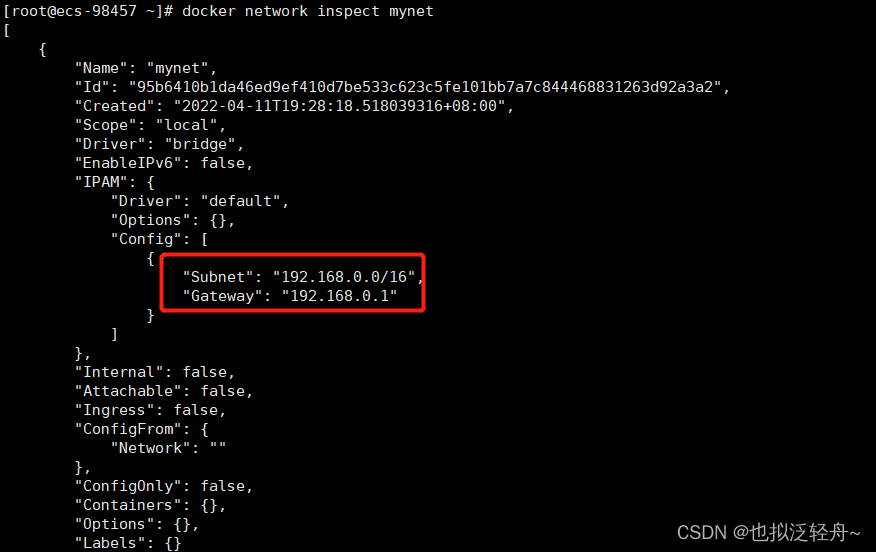
我们指定使用自定义网络mynet来启动两个容器
[root@ecs-98457 ~]# docker images
REPOSITORY TAG IMAGE ID CREATED SIZE
tomcat latest b00440a36b99 9 days ago 680MB
[root@ecs-98457 ~]# docker run -d -P --name mynet-tomcat01 --net mynet tomcat
43cf1db15f2a3e5ad9ba6025df7233ba4b03bfd405991dab8adac374ebc1e112
[root@ecs-98457 ~]# docker run -d -P --name mynet-tomcat02 --net mynet tomcat
482044879e15804166360e76eac9b308d4692847469af73c710c8c57431eaabf
[root@ecs-98457 ~]# docker network inspect mynet
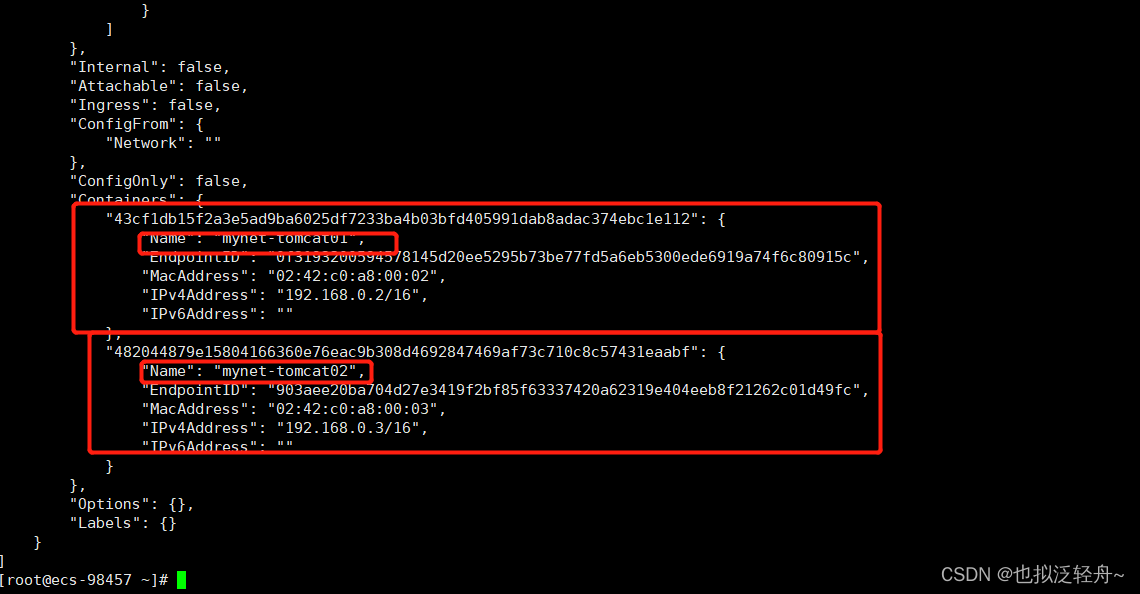
再次测试ping连接,发现自定义的网络解决了docker0的缺点,可以直接通过容器名来访问
[root@ecs-98457 ~]# docker exec -it mynet-tomcat01 ping mynet-tomcat02
PING mynet-tomcat02 (192.168.0.3) 56(84) bytes of data.
64 bytes from mynet-tomcat02.mynet (192.168.0.3): icmp_seq=1 ttl=64 time=0.094 ms
64 bytes from mynet-tomcat02.mynet (192.168.0.3): icmp_seq=2 ttl=64 time=0.094 ms
64 bytes from mynet-tomcat02.mynet (192.168.0.3): icmp_seq=3 ttl=64 time=0.158 ms
应用场景:
不同的集群(redis,mysql)用不同的网络,使用自己的子网,保证集群的安全及健康
网络联通
上述我们启动了四个容器,分别是默认docker0网络下的tomcat01/tomcat02,自定义网络mynet网络下的mynet-tomcat01/mynet-tomcat02

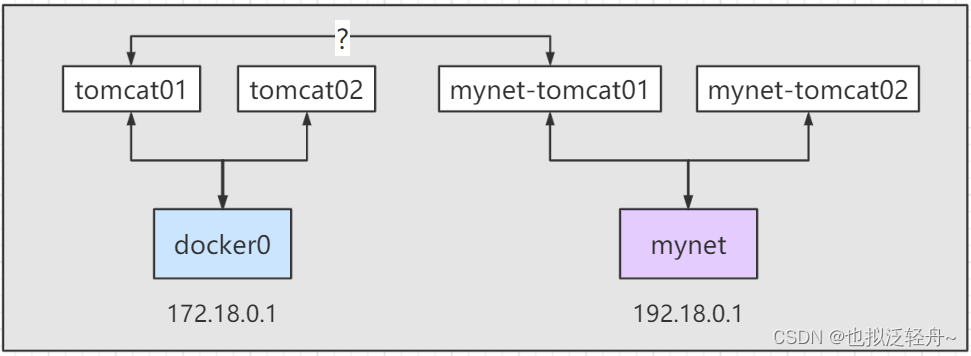
此时可以实现tomcat01到mynet-tomcat01的互联吗?答案当然是否定的,因为是处于不同的网段,我们可以进行测试
# docker exec -it 192.18.0.2 ping 172.18.0.2
Error: No such container: 192.18.0.2
那么怎么实现tomcat01到mynet-tomcat01的互联呢?可以使用docker network connect命令
# 测试联通tomcat01到mynet-tomcat01
# docker network connect mynet tomcat01
然后查看mynet得详细信息,可以发现联通之后就是将tomcat01的放入mynet网络中,也就实现了一个容器两个ip,类似于阿里云的公网IP和私网IP,都是可以访问
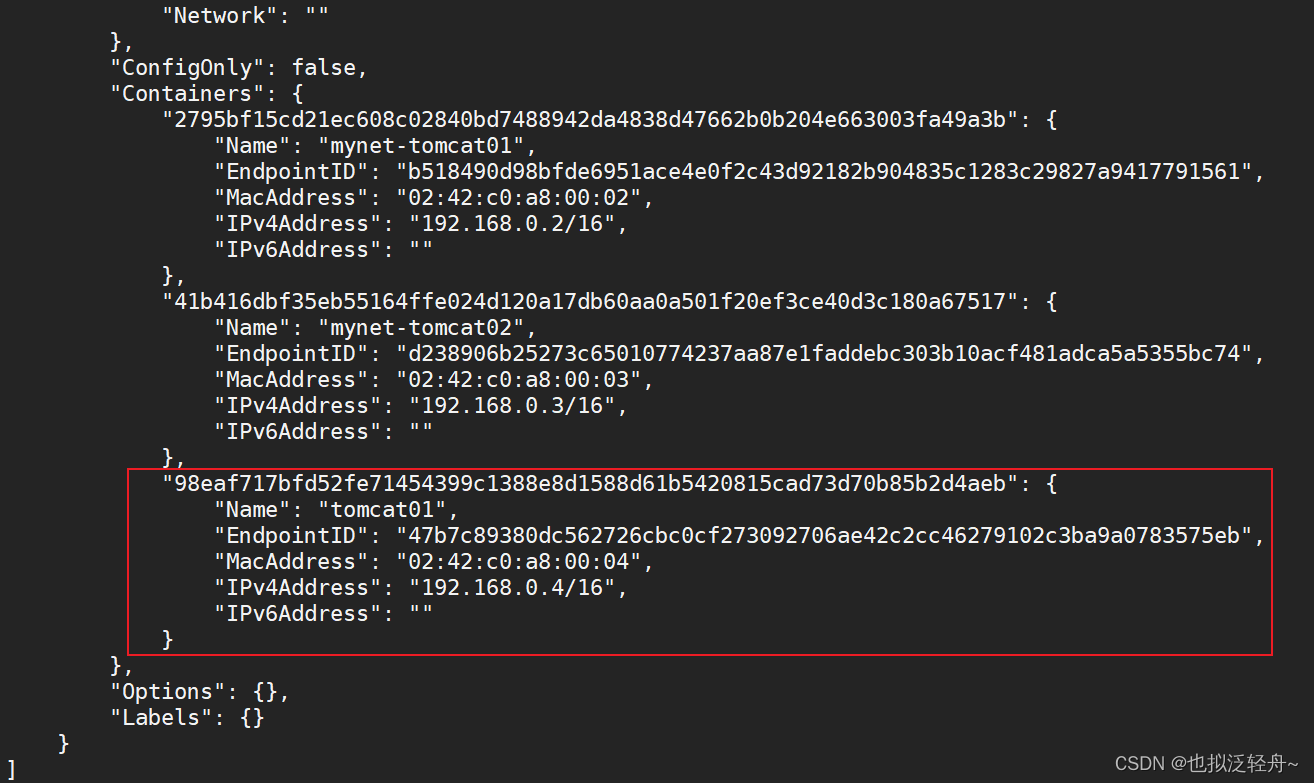
联通后我们再次ping连接测试,成功ping通!
# docker exec -it tomcat01 ping mynet-tomcat01
PING mynet-tomcat01 (192.168.0.2) 56(84) bytes of data.
64 bytes from mynet-tomcat01.mynet (192.168.0.2): icmp_seq=1 ttl=64 time=0.091 ms
64 bytes from mynet-tomcat01.mynet (192.168.0.2): icmp_seq=2 ttl=64 time=0.100 ms
^C
--- mynet-tomcat01 ping statistics ---
2 packets transmitted, 2 received, 0% packet loss, time 1ms
rtt min/avg/max/mdev = 0.091/0.095/0.100/0.010 ms
